Autor:
Frank Hunt
Datum Stvaranja:
15 Ožujak 2021
Datum Ažuriranja:
1 Srpanj 2024
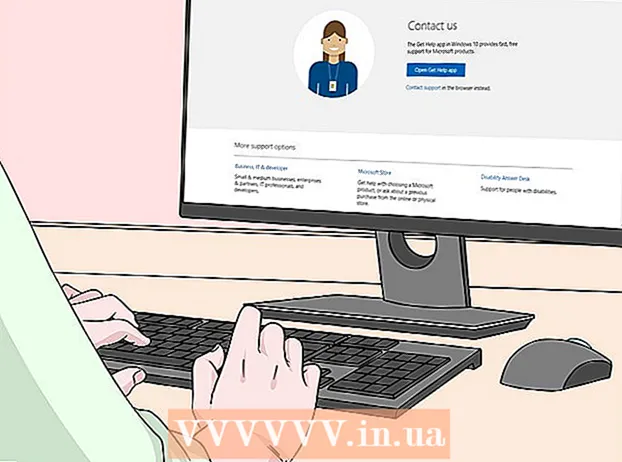
Sadržaj
- Kročiti
- Metoda 1 od 2: Microsoft Office 365, 2016, 2013 i 2011
- 2. metoda od 2: Microsoft Office 2010 ili 2007
Kroz ovaj članak naučit ćete kako pronaći ključ proizvoda za svoju verziju Microsoft Officea.
Kročiti
Metoda 1 od 2: Microsoft Office 365, 2016, 2013 i 2011
 Pretražite osobnu e-poštu i dokumente. Za novije verzije sustava Office na vašem računalu nije dostupna čitava verzija cjelovitog ključa proizvoda. Ključ proizvoda najbolji je način pregledati digitalni dokaz o kupnji (ako ste Office kupili putem interneta) ili pakiranje (ako ste Office kupili u trgovini).
Pretražite osobnu e-poštu i dokumente. Za novije verzije sustava Office na vašem računalu nije dostupna čitava verzija cjelovitog ključa proizvoda. Ključ proizvoda najbolji je način pregledati digitalni dokaz o kupnji (ako ste Office kupili putem interneta) ili pakiranje (ako ste Office kupili u trgovini). - Ako je na računalu koje ste kupili već bila registrirana verzija Officea, ključ proizvoda pronaći ćete na holografskoj naljepnici na samom računalu.
- Ako imate originalno pakiranje ili diskove, potražite naljepnicu ili karticu s ključem proizvoda.
- Ako ste Office kupili iz trgovine Microsoft Store, potražite dokaz o kupnji u svojoj e-pošti. Uvijek ćete tamo pronaći ključ proizvoda.
 Pronađite kôd u Microsoftovoj trgovini. Ako u svojoj e-pošti ne pronađete dokaz o kupnji, ključ proizvoda obično možete pronaći prijavom u Microsoft trgovinu.
Pronađite kôd u Microsoftovoj trgovini. Ako u svojoj e-pošti ne pronađete dokaz o kupnji, ključ proizvoda obično možete pronaći prijavom u Microsoft trgovinu. - Ako ste Office kupili putem Microsoftove trgovine, slijedite korake u nastavku:
- Prijavite se na "https://www.microsoftstore.com".
- Kliknite ikonu svog profila, a zatim kliknite "Povijest narudžbi".
- Odaberite svoju kupnju.
- Kliknite "Instaliraj Office".
- Kliknite pozdrav koji se pojavi da biste prikazali ključ proizvoda.
- Ako ste Office na Microsoftu HUP kupili od svog poslodavca, slijedite korake u nastavku:
- Prijavite se na "https://microsofthup.com".
- Kliknite "Povijest narudžbi".
- Unesite poslovnu e-adresu kojom ste kupili Office. Tada ćete dobiti e-poštu s vezom.
- Kliknite vezu u e-poruci.
- Kliknite broj narudžbe za prikaz ključa proizvoda.
- Ako ste Office kupili putem Microsoftove trgovine, slijedite korake u nastavku:
 Pronađite kôd putem računa Microsoft Office. Ako ste u prošlosti već instalirali Office i za to ste koristili ključ proizvoda, taj ćete ključ pronaći u podacima o računu.
Pronađite kôd putem računa Microsoft Office. Ako ste u prošlosti već instalirali Office i za to ste koristili ključ proizvoda, taj ćete ključ pronaći u podacima o računu. - Idite na "https://stores.office.com/myaccount".
- Prijavite se na svoj račun.
- Odaberite opciju za instalaciju sustava Office s diska.
- Označite da već imate disk.
- Zatim odaberite opciju za prikaz ključa proizvoda.
 Molimo kontaktirajte Microsoftovu korisničku službu. Ako gornji koraci nisu riješili vaš problem, ali imate dokaz o kupnji, obratite se Microsoftovoj korisničkoj službi. Da biste to učinili, idite na "https://support.microsoft.com/en-gb/contactus/", a zatim kliknite "Otvori aplikaciju za pomoć".
Molimo kontaktirajte Microsoftovu korisničku službu. Ako gornji koraci nisu riješili vaš problem, ali imate dokaz o kupnji, obratite se Microsoftovoj korisničkoj službi. Da biste to učinili, idite na "https://support.microsoft.com/en-gb/contactus/", a zatim kliknite "Otvori aplikaciju za pomoć".
2. metoda od 2: Microsoft Office 2010 ili 2007
 Pogledajte dokaz o kupnji koji ste dobili e-poštom. Ako ste Office kupili i preuzeli putem interneta, u dokazima o kupnji koji ste dobili e-poštom trebali biste pronaći puni ključ proizvoda.
Pogledajte dokaz o kupnji koji ste dobili e-poštom. Ako ste Office kupili i preuzeli putem interneta, u dokazima o kupnji koji ste dobili e-poštom trebali biste pronaći puni ključ proizvoda.  Pronađite kod u internetskoj trgovini. Ako ste preuzeli Office i ne možete pronaći dokaz o kupnji, ključ proizvoda obično možete pronaći prijavom na račun mrežne trgovine.
Pronađite kod u internetskoj trgovini. Ako ste preuzeli Office i ne možete pronaći dokaz o kupnji, ključ proizvoda obično možete pronaći prijavom na račun mrežne trgovine. - Ako ste Office kupili putem Microsoftove trgovine, slijedite korake u nastavku:
- Prijavite se na "https://www.microsoftstore.com".
- Kliknite "Povijest narudžbi".
- Odaberite svoju kupnju.
- Kliknite "Instaliraj Office".
- Kliknite pozdrav koji se pojavljuje pored da biste prikazali ključ proizvoda.
- Ako ste Office kupili putem Microsoftove trgovine, slijedite korake u nastavku:
 Pogledajte ambalažu. Ako ste Office kupili u trgovini, ključ proizvoda obično ćete pronaći na pakiranju. Ako tamo ne možete pronaći ključ proizvoda, obično ćete umjesto njega pronaći upute kako pronaći ključ proizvoda na mreži.
Pogledajte ambalažu. Ako ste Office kupili u trgovini, ključ proizvoda obično ćete pronaći na pakiranju. Ako tamo ne možete pronaći ključ proizvoda, obično ćete umjesto njega pronaći upute kako pronaći ključ proizvoda na mreži. - Ako je kartica s ključem proizvoda i PIN-om bila uključena u vašu verziju sustava Office, idite na "https://office.com/getkey" za daljnje upute.
 Pregledajte holografsku naljepnicu na računalu. Ako na računalu koje ste kupili već postoji registrirana verzija sustava Office, ključ proizvoda obično ćete pronaći na holografskoj naljepnici negdje na računalu.
Pregledajte holografsku naljepnicu na računalu. Ako na računalu koje ste kupili već postoji registrirana verzija sustava Office, ključ proizvoda obično ćete pronaći na holografskoj naljepnici negdje na računalu.  Koristite LicenseCrawler (moguće samo putem računala). Ako se vaš problem ne riješi nakon izvršavanja gornjih koraka, možete upotrijebiti LicenseCrawler ili drugu besplatnu aplikaciju za dešifriranje ključa proizvoda. Evo kako možete preuzeti i koristiti LicenseCrawler:
Koristite LicenseCrawler (moguće samo putem računala). Ako se vaš problem ne riješi nakon izvršavanja gornjih koraka, možete upotrijebiti LicenseCrawler ili drugu besplatnu aplikaciju za dešifriranje ključa proizvoda. Evo kako možete preuzeti i koristiti LicenseCrawler: - Idite na http://www.klinzmann.name/licensecrawler.htm i kliknite "Preuzmi".
- Odaberite jednu od poveznica u odjeljku "Prijenosna verzija".
- Slijedite upute za preuzimanje zip datoteke.
- Izdvojite datoteku. Zatim se kreira mapa s aplikacijom. Aplikacija je spremna za upotrebu i ne treba je instalirati.
- Otvorite mapu i pokrenite datoteku "LicenseCrawler.exe".
- Kliknite "Traži". Zatvorite sve oglase koji se pojave prije ili tijekom pretraživanja. Zatim će aplikacija pretražiti registar vašeg računala.
- Pomaknite se prema dolje i potražite polja koja počinju ovako:
- HKEY_LOCAL_MACHINE Software Microsoft Office 14.0 (Office 2010)
- HKEY_LOCAL_MACHINE Software Microsoft Office 12.0 (Office 2007)
- Ključ proizvoda nalazi se nakon izjave "Serijski broj". Ovaj ključ proizvoda sastoji se od 25 znakova i podijeljen je u pet skupina slova i brojeva.
 Molimo kontaktirajte Microsoftovu korisničku službu. Ako gornji koraci nisu riješili vaš problem, ali imate dokaz o kupnji, možete kontaktirati Microsoftovu službu za korisnike. Da biste to učinili, idite na "https://support.microsoft.com/en-gb/contactus/", a zatim kliknite "Otvori aplikaciju za pomoć".
Molimo kontaktirajte Microsoftovu korisničku službu. Ako gornji koraci nisu riješili vaš problem, ali imate dokaz o kupnji, možete kontaktirati Microsoftovu službu za korisnike. Da biste to učinili, idite na "https://support.microsoft.com/en-gb/contactus/", a zatim kliknite "Otvori aplikaciju za pomoć".



